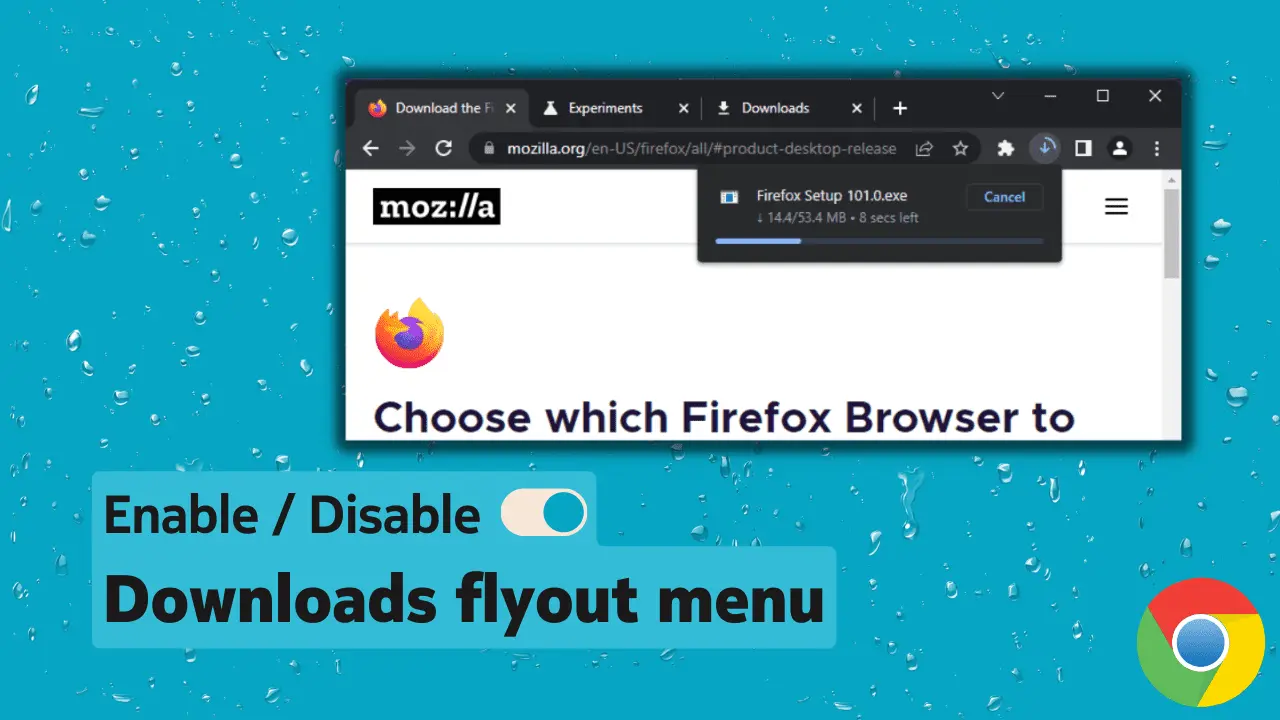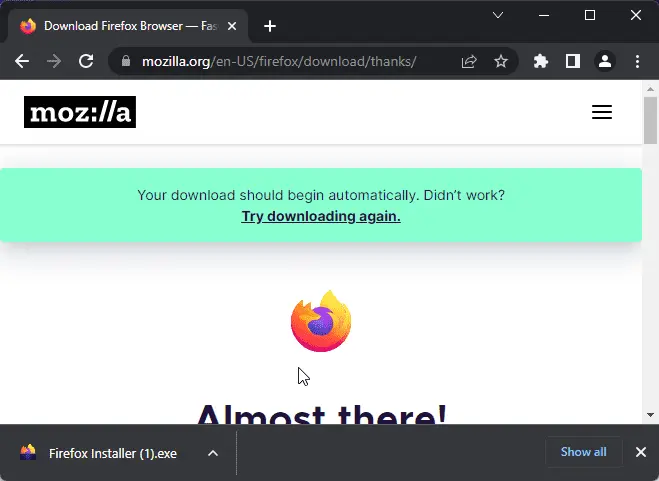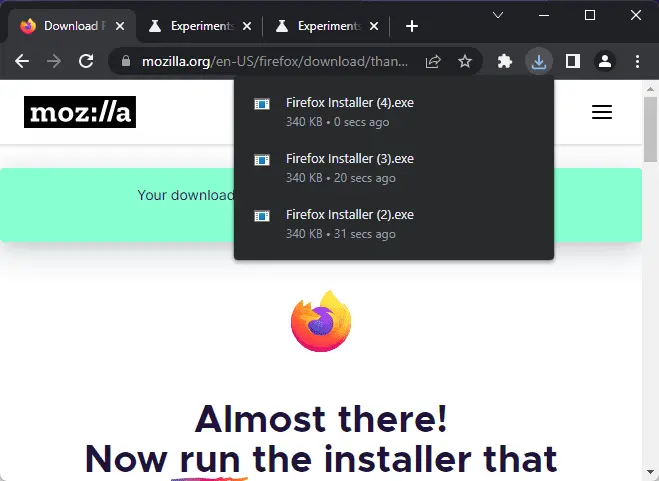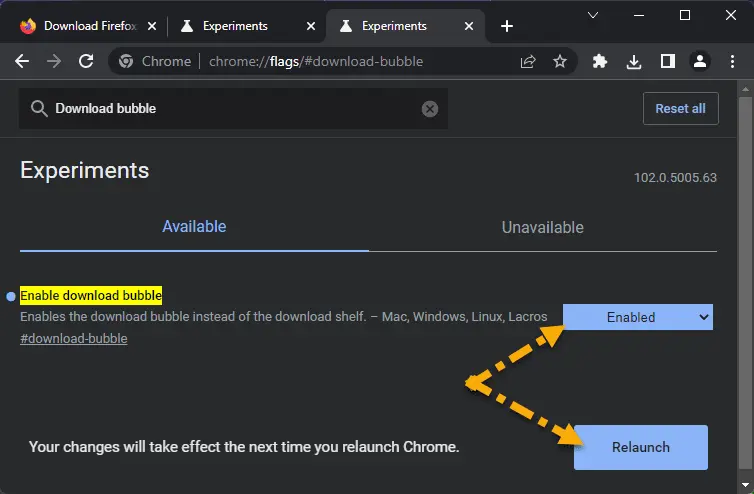یکی از ویژگیهایی که در نسخههای اخیر گوگل کروم برای ویندوز غیرفعال شده، نوار دانلود در پایین صفحه است که فایلهای دانلود شده را نمایش میدهد. این نوار حذف شده و به جای آن آیکون دانلود در گوشهی پنجره اضافه شده است و با کلیک روی آن، دانلودها و پیشرفت دانلودها نمایش داده میشود. اما شاید این آیکون مطلوب شما نباشد و همان نوار دانلود پایین صفحه را بیشتر بپسندید. خوشبختانه ترفندی برای فعال کردن نوار دانلود وجود دارد.
در ادامه به نحوه فعال کردن نوار دانلود پایین صفحه در گوگل کروم میپردازیم.
مقایسهای بین حالت جدید بخش دانلود قدیم داشته باشید:
هنوز هم قابلیت استفاده از حالت قدیمی وجود دارد و برای این کار نمیتوانید از تنظیمات عادی و تنظیمات دانلود گوگل کروم استفاده کنید بلکه میبایست سراغ صفحهی فلگها که تنظیمات خاص و آزمایشی گوگل کروم است، بروید. ممکن است در آینده گوگل به کلی نوار دانلود را از مرورگر کروم حذف کند و با مراجعه به صفحه فلگها هم نتوانید آن را فعال کنید!
تنظیمات دانلود گوگل کروم و بازگردانی نوار دانلود
ابتدا صفحهی فلگها را که آدرس آن chrome://flags است، باز کنید. به عبارت دیگر این آدرس را در نوار آدرس گوگل کروم وارد کنید و Enter را فشار دهید.
در کادر جستجوی ابتدای صفحه فلگها، کلمهی Downloads را وارد کنید. تعدادی نتیجه ظاهر میشود. فلگی که باید مقدار آن را تغییر بدهید، Enable download bubble است. از منوی کرکرهای روبروی این فلگ، حالت غیرفعال یا Disabled را انتخاب کنید که حباب جدید دانلود را غیرفعال میکند. در نهایت باید کروم بسته و از نو اجرا شود. اگر صفحه مهمی باز است، اطلاعات را ذخیره کنید و سپس روی Relaunch کلیک کنید.
به این ترتیب نوار دانلود قدیمی برمیگردد ولیکن دقت کنید که ممکن است در آینده گوگل کروم برای ویندوز و مک و لینوکس و به طور کلی سیستم عاملهای دستاپی، فاقد این نوار باشد و حتی با مراجعه به صفحه فلگها، نتوان آن را فعال کرد. لذا بهتر است تدریجاً به آیکون دانلود عادت کنید یا از اکستنشنهای مدیریت دانلود استفاده کنید.
برای فعال کردن مجدد حالت جدید دانلودها در کروم، میبایست فلگ Enable download bubble را فعال کنید. به عبارت دیگر صفحه فلگها را باز کرده و از منوی کرکرهای روبروی این فلگ، گزینهی فعال یا Enable را انتخاب کنید. در ادامه باید مرورگر بسته و از نو اجرا شود. اگر اطلاعات و صفحهی ذخیره نشدهای باز است، کارها را تکمیل کنید و سپس روی دکمهی Relaunch کلیک کنید تا کروم ریستارت شود.
شما کدام حالت نمایش دانلودها در گوگل کروم را میپسندید؟ نوار دانلود یا آیکون دانلود؟
techmestoاینتوتک